Если вы работали с Windows 8.1, вероятно, вы сталкивались с режимом «хендс-фри». Как следует из названия, «хендс-фри» позволяет управлять современными приложениями на устройстве с Windows 8.1, не держа его в руках. Итак, давайте попробуем разобраться, что это за режим и с чем его едят.
Что такое режим «хендс-фри» в Windows 8.1
Эта функция предназначена для планшетов и гибридных устройств с камерой. Режим «хендс-фри» использует камеру устройства, позволяя движениями рук (не прикасаясь к экрану) выполнять базовую навигацию (перемещаться вперед и назад) внутри современных приложений, которые обеспечивают поддержку этой функции. В некоторых ситуациях это может очень удобно.
Как его использовать
На момент написания этой статьи, режим «хендс-фри» есть только в одном приложении, которое идет в комплекте с Windows 8.1 – «Кулинария».
Если вы запустите приложение «Кулинария», а затем откроете любой из рецептов, в нижней части экрана вы увидите панель приложения, которая и включает в себя наш режим. Если панель не появится автоматически, вы можете вызвать ее вручную, проведя пальцем вверх.
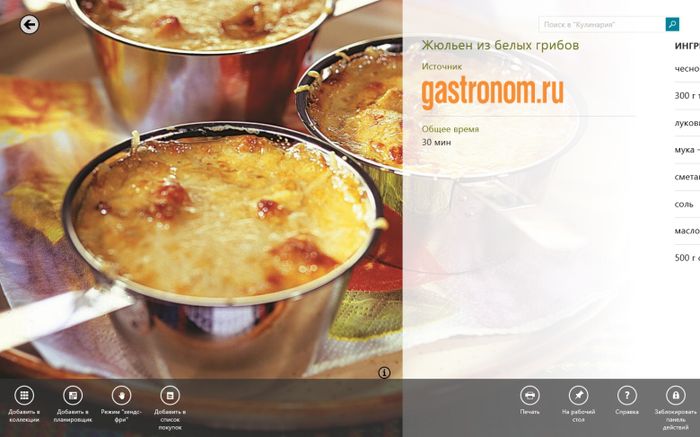
Если ранее вы не использовали эту функцию, при ее включении приложение запросит разрешение на доступ к использованию веб-камеры вашего устройства. Необходимо разрешить доступ, иначе режим «хендс-фри» работать не будет.
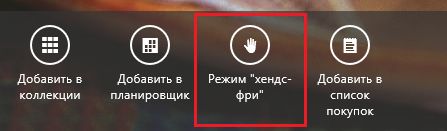
Далее вы увидите руководство о том, как работает «хендс-фри». Уделите минутку, чтобы посмотреть его.
Для того чтобы в режиме «хендс-фри» перейти к следующей странице, необходимо правой рукой схватить текущую страницу и махнуть рукой перед камерой справа налево.
Для перехода к предыдущей странице, используется тот же жест, но уже левой рукой.
Таким образом, этот режим помогает не запачкать дисплей во время приготовления, так как для перемещения по рецептам вам даже не нужно брать устройство в руки.
Как включить руководство по режиму «хендс-фри»
Когда вы впервые активируете «хендс-фри», как уже упоминалось выше, вам будет показано руководство по использованию этого режима. При повторном использовании «хендс-фри» вы не увидите руководство – судя по всему, это связано с тем, что приложение предполагает, что вы уже знаете, как использовать функцию.
Если вы захотите посмотреть руководство еще раз, откройте Charms bar, затем нажмите «Параметры» и в следующем меню снова нажмите на «Параметры».
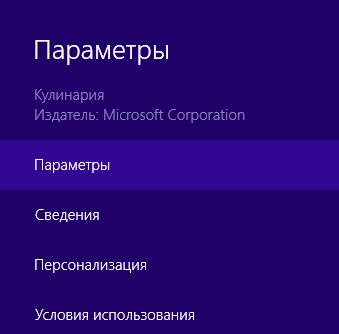
Затем просто включите опцию «Показать руководство по хендс-фри», и при следующем включении режима «хендс-фри» вы увидите руководство.
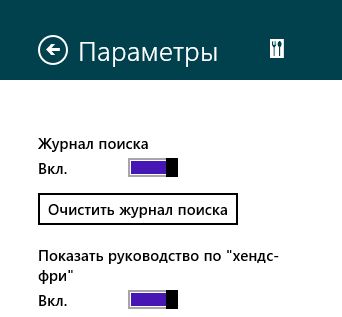 Ограничения в режиме «хендс-фри»
Ограничения в режиме «хендс-фри»
На данном этапе эта функция является весьма экспериментальной, и работает достаточно плохо. При ее использовании вы столкнетесь со следующими ограничениями:
- Если у вас настольный ПК, эта функция не будет работать, даже если у вас есть веб-камера. С камерой Microsoft LifeCam, по крайней мере, «хендс-фри» включаться отказывается.
- Жесты для перехода вперед работают в целом неплохо, но когда нужно вернуться назад, дела обстоят гораздо хуже, и жесты для перемещения в обратном направлении улавливаются с большим трудом.
- Эта функция работает только с приложениями, которые обеспечивают ее поддержку. До сих пор она была реализована только компанией Майкрософт и только в приложении «Кулинария». О приложениях от сторонних разработчиков, которые поддерживают «хендс-фри», я пока не слышал.
Заключение
Как видите, сейчас режим «хендс-фри» это не больше, чем просто интересный эксперимент, но он на самом деле может быть полезен во время приготовления пищи. Тем не менее, эта функция могла бы найти себе место и в других категориях приложений, так что остается надеяться, что в скором времени мы увидим другие приложения с этой функцией, а Microsoft потратит немного времени, чтобы довести ее до ума.
Вполне возможно, что если следующее поколение планшетов Surface будет оснащено Kinect-подобной технологией, то «хендс-фри» сможет предложить не только переход вперед и назад внутри приложений, а гораздо больше.
Leave a comment


